Kad lietotāji strādā ar Git, viņi bez problēmām var izveidot vairākas atšķirīgas filiāles un pievienot saistības pēc izmaiņu veikšanas projekta failā. Viena no labākajām Git lietām, kas padara tā darbību efektīvāku, ir tā, ka tā lietotājiem ļauj noņemt datus, kas vairs nav vajadzīgi. Šim nolūkam varat izmantot ' $ git žāvētas plūmes ” komanda, lai notīrītu nesasniedzamus vai bāreņus Git objektus.
Šajā rokasgrāmatā tiks ilustrēta Git repozitoriju tīrīšanas metode, izmantojot komandu git prune.
Kā iztīrīt Git krātuves, izmantojot git prune komandu?
Veiciet tālāk minētās darbības, lai iztīrītu Git repozitoriju, izmantojot komandu git prune.
1. darbība: palaidiet Git Bash
Meklēt ' Git Bash ' savā sistēmā, izmantojot ' Uzsākt ” izvēlni un palaidiet to:
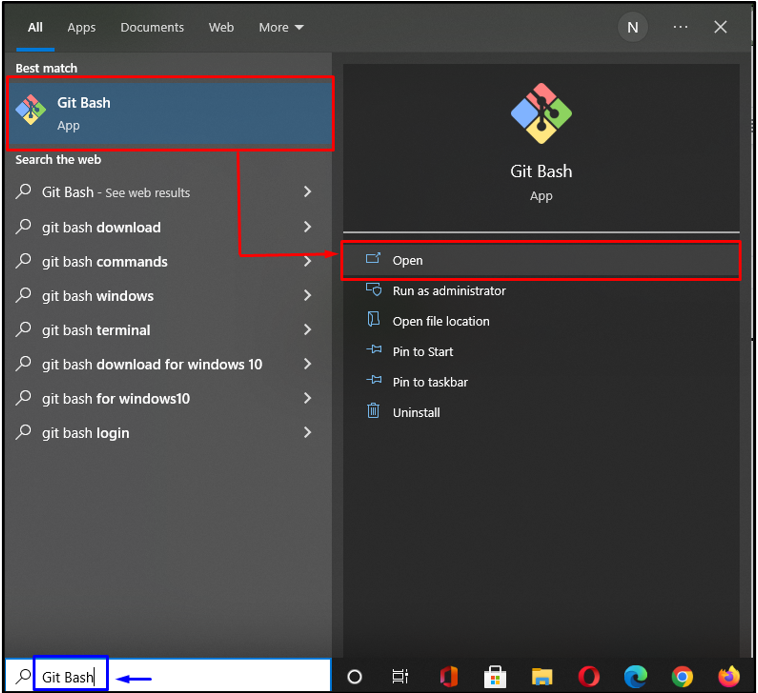
2. darbība. Pārejiet uz direktoriju
Pārvietojieties uz atlasīto direktoriju, kuru vēlaties tīrīt:
$ cd 'C:\Lietotāji \n meklējumi \t esting'
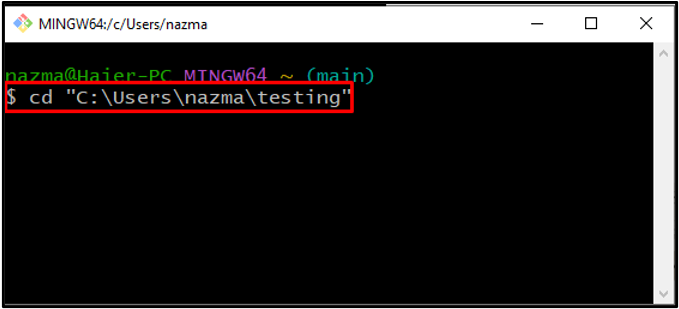
3. darbība: žurnāla vēsture
Tagad palaidiet ' git žurnāls ” komandu, lai pārbaudītu vietējās repozitorija izpildes vēsturi:
$ git žurnāls -- tiešsaistē
Zemāk redzamā izvade norāda, ka attiecīgajā repozitorijā esam izdarījuši trīs reizes:
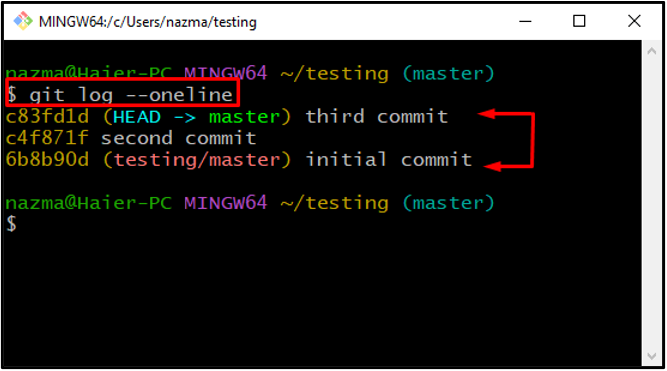
4. darbība: atiestatiet HEAD
Izpildiet doto ' git atiestatīšana ” komandu, lai atgrieztos par vienu apņemšanos un atiestatītu HEAD uz to:
$ git atiestatīšana -- grūti c4f871f
Mūsu gadījumā mēs vēlamies pārvietoties GALVA ”, lai veiktu otro apņemšanos un atgrieztos trešā apņemšanās ”. Tāpēc mēs esam izturējuši ' c4f871f ” kā žurnāla ID:
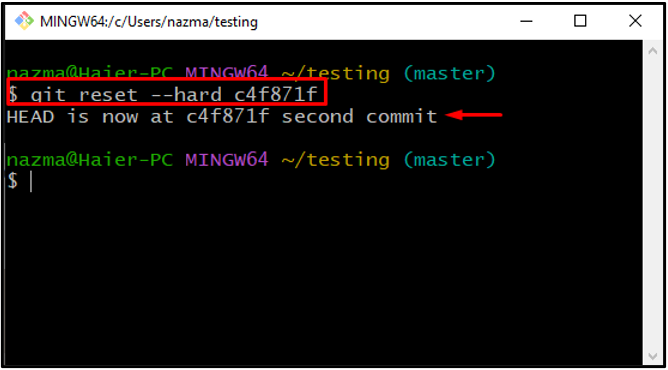
5. darbība. Atzīmējiet Deleted Commit
Pēc tam palaidiet ' git fsck ' komanda ar ' -pazaudēts Atrasts ” opciju, lai pārbaudītu dzēstās saistības:
$ git fsck --pazaudēts Atrasts
Mūsu dzēstā apņemšanās tiks parādīta izvadē.
Piezīme: Ja esat izdzēsis vairāk nekā vienu apņemšanos, varat to saskaņot ar parādītās id vērtības pirmajām septiņām rakstzīmēm.
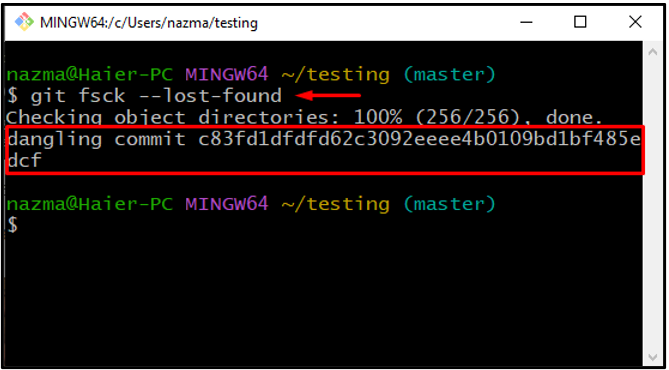
Pēc tam izpildiet ' git reflog ” komanda, lai beigtu vecāku ierakstu derīguma termiņu no repozitorija:
Šeit, ' –termiņš=tagad ” opcija norāda, ka dotā komanda izdzēsīs visus vecākus ierakstus:
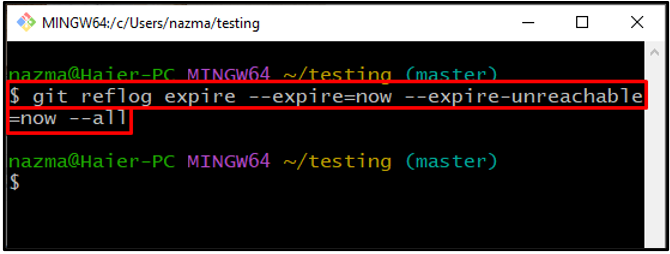
6. darbība: pārbaudiet izmaiņas
Palaidiet ' – sausā gaita ' opciju ar ' git žāvētas plūmes ” komandu, lai pārbaudītu repozitorijā nesen veiktās izmaiņas:
$ git žāvētas plūmes -- sausā gaita
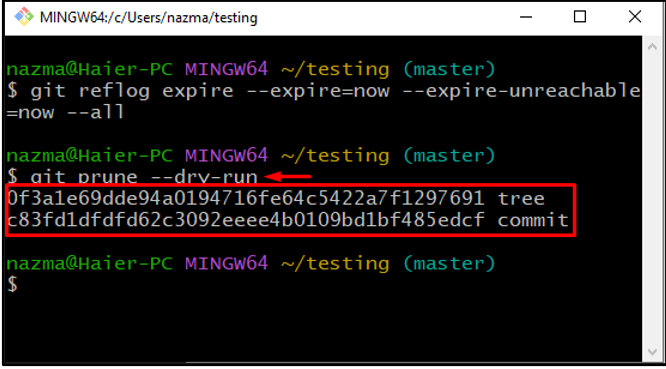
7. darbība: iztīriet Git krātuvi
Tagad palaidiet ' git žāvētas plūmes ” komanda, lai notīrītu Git repozitoriju:
$ git žāvētas plūmes -- daudzrunīgs -- progress -- beidzas =tagad
Šeit, ' – daudzrunīgs ' opcija parādīs visus saistītos objektus un darbības, turpretim ' – progress opcija tiek izmantota, lai pārbaudītu git plūmes progresu, un –termiņš=tagad ” izdzēsīs vecākus objektus:
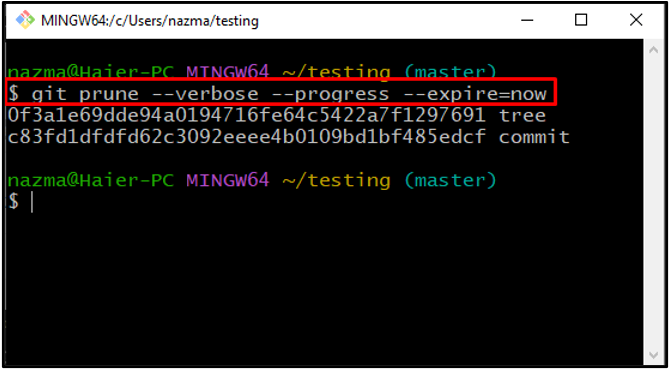
Visbeidzot vēlreiz izpildiet “ git fsck ' komanda ar ' -pazaudēts Atrasts ” opciju, lai pārbaudītu, vai saistības ir izdzēstas no mūsu repozitorija vai joprojām pastāv:
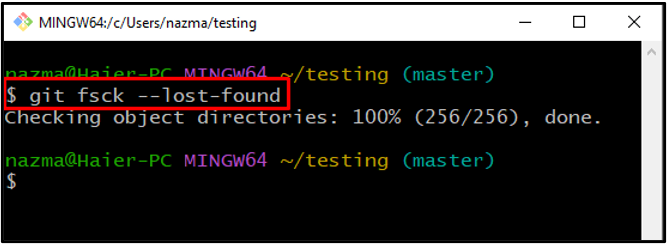
Mēs esam apkopojuši Git repozitoriju tīrīšanas procedūru, izmantojot komandu git prune.
Secinājums
Lai iztīrītu Git repozitoriju, izmantojot komandu git prune, vispirms pārejiet uz atbilstošo repozitoriju un pēc tam pārbaudiet tā izpildes žurnāla vēsturi, izmantojot “ $ git žurnāls ” komandu. Pēc tam palaidiet ' $ git atiestatīšana ” komandu, lai atgrieztos par vienu apstiprinājumu un pārbaudītu dzēstās saistības statusu. Pēc tam notīriet visus vecākus ierakstus, pārbaudiet izmaiņas un pēc tam izpildiet ' $ git žāvētas plūmes ” komandu, lai iztīrītu repozitoriju. Šajā rokasgrāmatā tika apspriesta Git repozitoriju tīrīšanas metode, izmantojot komandu git prune.